
我的obsidian同步方案(Windows+Android)
日常使用的话就是在软件中选择自己的笔记库-commit-push。OneDrive同步就没啥讲的了,平时记得打开一下OneDrive就好了。点击右上publish repository,会进入创建新库的页面。obsidian有相关git插件,应该可以同步(没整明白就不写了)在左下方写上自己的提交备注-commit to master。==确保自己电脑的私钥已经关联到自己的GitHub上了哈。新建仓
一键AI生成摘要,助你高效阅读
问答
·
所需软件
- GitHub DeskTop(非必须,大佬可以直接使用git bash使用指令推送)
- Obsidian
- Git
- OneDrive(一般Windows自带,如果没有可以在Windows应用商店下载。当然也可以坚果云等等等)
- FolderSync (安卓端同步软件)
- 资源包
日常备份(git+OneDrive)
Git 详细安装教程
大佬的教程,咱这就不写了,一路按照教程安装就好。
Obsidian使用
-
新建仓库到windows的OneDrive目录
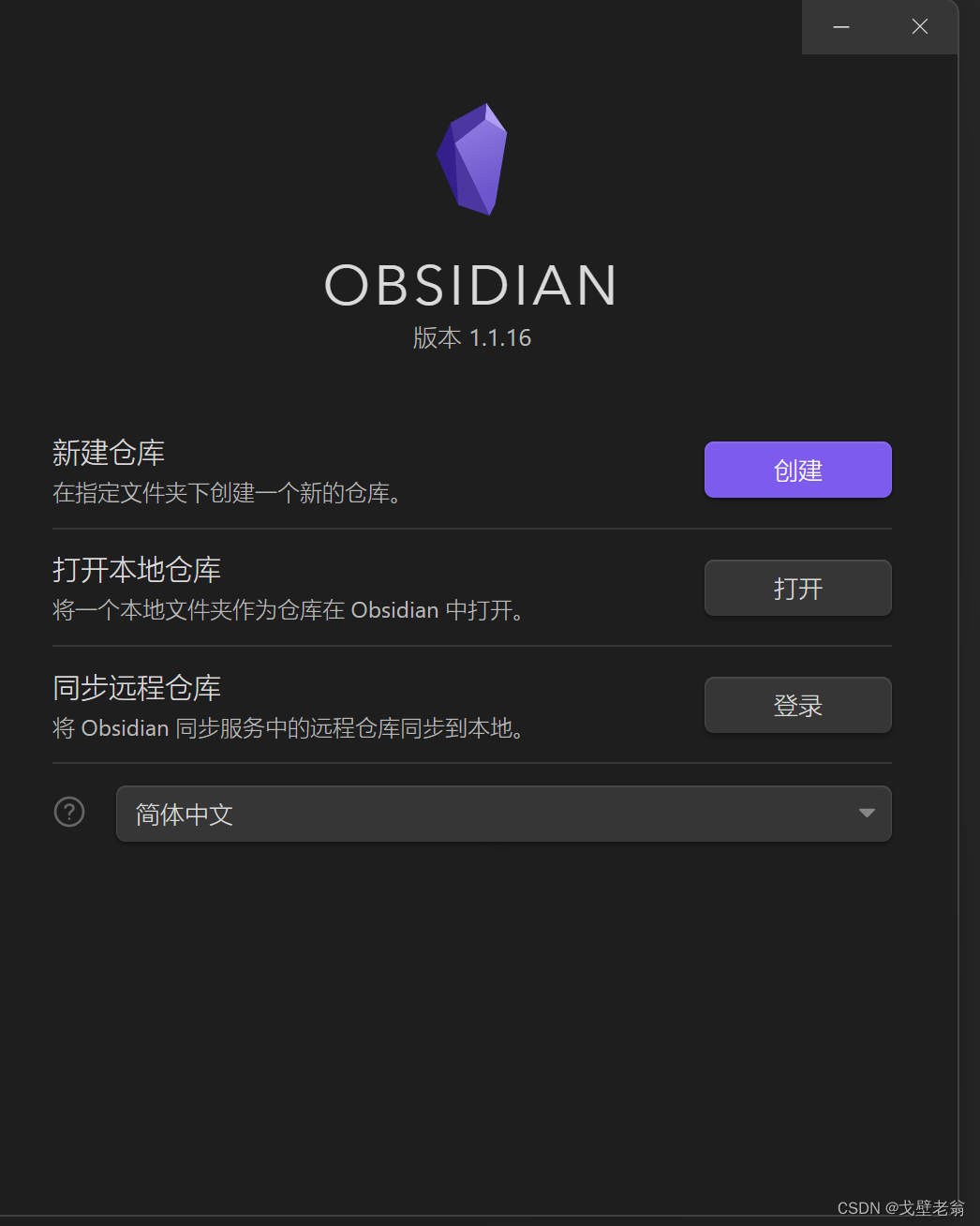
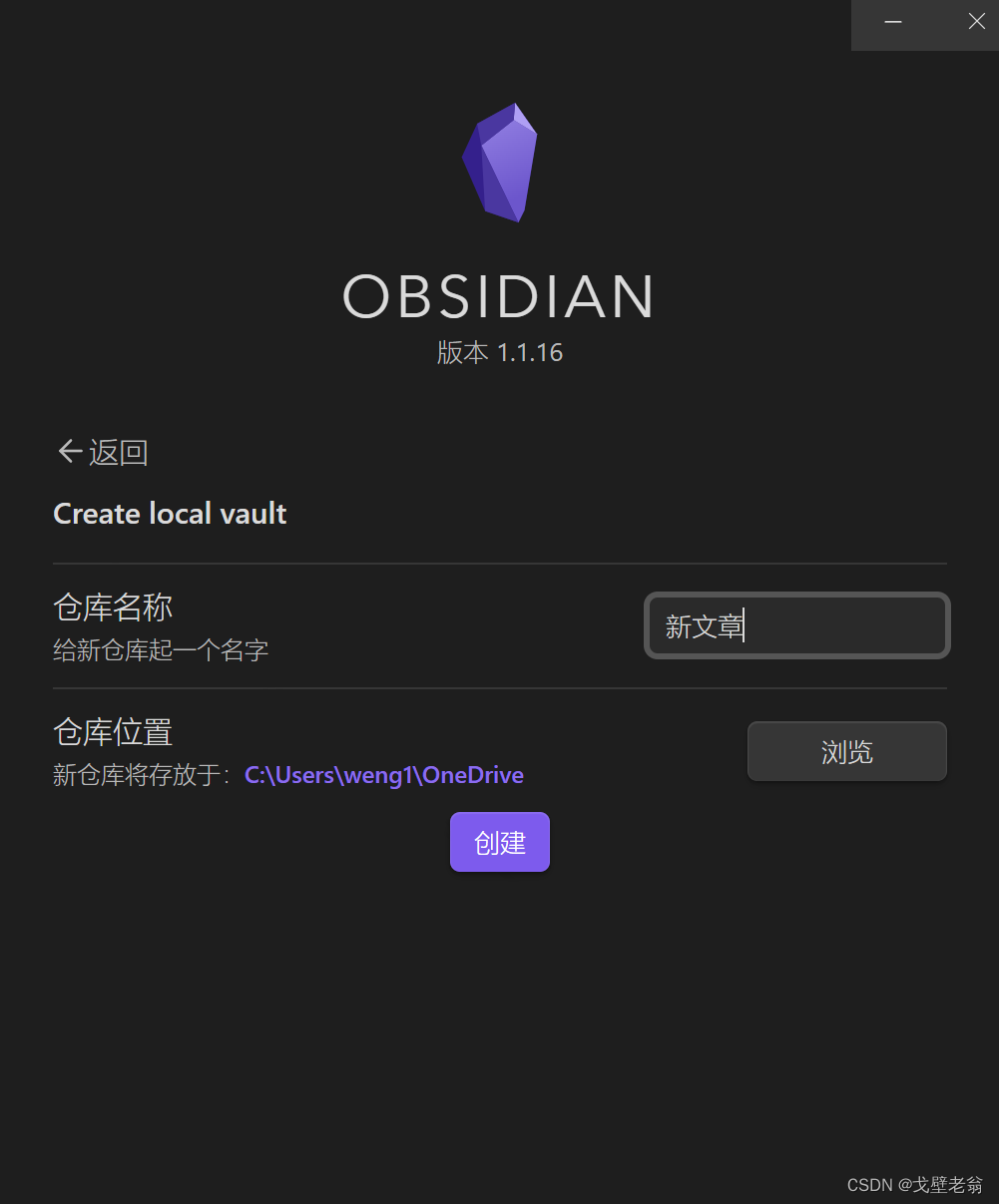

-
使用GitHub Desk同步
- 在创建的新文章的文件中使用GIt创建==.git==文件夹
- 右键-git bash
- 输入git init
- 使用GitHub Desk推送
-
==确保自己电脑的私钥已经关联到自己的GitHub上了哈
-
File-add local repository
![![[Pasted image 20230403232541.png]]](https://img-blog.csdnimg.cn/a68d379d52b64e038acd97df39a92f63.png)
-
选择新文章的文件夹
![![[Pasted image 20230403232701.png]]](https://img-blog.csdnimg.cn/9bb8dc02bfda42e686b23c102ea9b741.png)
-
点击添加库,跳转页面
![![[Pasted image 20230403232837.png]]](https://img-blog.csdnimg.cn/2f504acb865d41b394f959a494d4c882.png)
-
在左下方写上自己的提交备注-commit to master
![![[Pasted image 20230403233041.png]]](https://img-blog.csdnimg.cn/1605cb68a2fe48269df1ef45ca3a9147.png)
-
点击右上publish repository,会进入创建新库的页面
![![[Pasted image 20230403233223.png]]](https://img-blog.csdnimg.cn/c4f2d292da10474e9b61f446c65e58e4.png)
-
根据自己的需求填写名字,描述,是否公开库(勾选为私人库)
![![[Pasted image 20230403233549.png]]](https://img-blog.csdnimg.cn/b67203ecab724e40a1306ea281a12517.png)
-
创建成功后会自动推送本次提交
![![[Pasted image 20230403233735.png]]](https://img-blog.csdnimg.cn/82ba1fb1816d42388447a095b462772d.png)
-
日常使用的话就是在软件中选择自己的笔记库-commit-push。当然大佬可以直接用git bash进行指令推送
-
- 在创建的新文章的文件中使用GIt创建==.git==文件夹
-
obsidian有相关git插件,应该可以同步(没整明白就不写了)
-
OneDrive同步就没啥讲的了,平时记得打开一下OneDrive就好了
安卓端同步(OneDrive+folderSync)
- 保证OneDrive同步完成
- 首页-创建文件夹对
- 名称(执行同步的名称)
- 同步类型(我手机只做查看用,所以选择的是到本地文件夹)
- 左侧账户习惯是手机(提前创建好文件夹用于同步)
- 右侧选择OneDrive-进入OneDrive的详情页-验证账户(输入账号,密码)-得到一个==OAuth代码==-返回到详情页-输入代码-点击测试(查看是否可用)
- 点击保存
- 到界面第二的图标文件夹对-点击同步-查看本地文件夹是否同步
更多推荐
 已为社区贡献1条内容
已为社区贡献1条内容










所有评论(0)